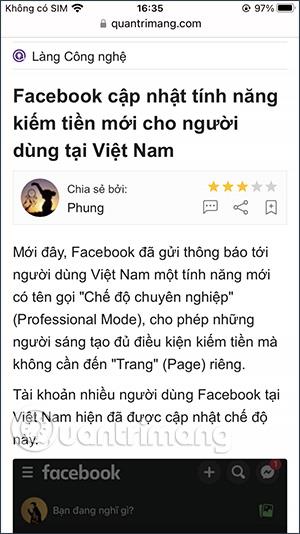Preglednik Safari na iOS-u 16 ažuriran je brojnim novim značajkama, kao što je dijeljenje grupa kartica Safari ili traženje riječi u Safariju slično funkciji prečaca Ctrl + H u pregledniku računala. Značajka pretraživanja riječi na Safari iPhoneu pomoći će vam da brzo pronađete u kojem se odlomku ključna riječ pojavljuje, posebno kada surfamo internetom i čitamo novine i želimo brzo pronaći sadržaj koji nam je potreban. Članak u nastavku uputit će vas kako pronaći riječi na iPhone Safariju.
Upute za pronalaženje riječi na iPhone Safariju
Korak 1:
Web stranicu otvarate na Safariju kao i obično. Zatim kada želite pretraživati određenu ključnu riječ, pritisnite i držite ključnu riječ na web-mjestu, a zatim označite ključnu riječ koju želite pronaći. Zatim kliknemo na strelicu za odabir izbornika kao što je prikazano u nastavku.


Korak 2:
Prikazujući novo sučelje, korisnik klikne na značajku pretraživanja kako bi pronašao istaknutu ključnu riječ na web stranici.
Korak 3:
Odmah ćete vidjeti sučelje za pretraživanje ključnih riječi na Safariju s alatom za pretraživanje riječi kao što je prikazano u nastavku. Kada kliknete strelice gore i dolje , tražilica riječi pomaknut će se na mjesto koje sadrži ključnu riječ .
Nastavljamo pretraživati s drugim ključnim riječima na Safariju na isti način kao gore.



Korak 4:
Da biste mogli konkretnije pretraživati riječi na Safariju, kliknite na strelicu i vidjet ćete opcije Obje riječi i Podudaranje velikih i malih slova kako biste pronašli najspecifičniju riječ po želji.

Korak 5:
Na primjer, s ključnom riječi Facebook reels u nastavku, kada isključite način podudaranja velikih i malih slova , tražilica će brzo pronaći sve odlomke s ključnom riječi koju ste unijeli, a koji uključuje riječi koje nisu napisane velikim slovima.


Video upute o pronalaženju riječi na Safari iPhoneu